在CAD制图中,有太多的操作命令,而且,同样的结果可以通过很多种方法完成,但是我们必须要总结一种快捷、高效的方法。下面对“块”定义的修改步骤进行详解。希望能帮助到大家,感兴趣的小伙伴可以关注了解下。
方法/步骤
第1步
打开CAD---新建一个文件---以一套门为例。画出门、门套、门的轨迹、锁具。
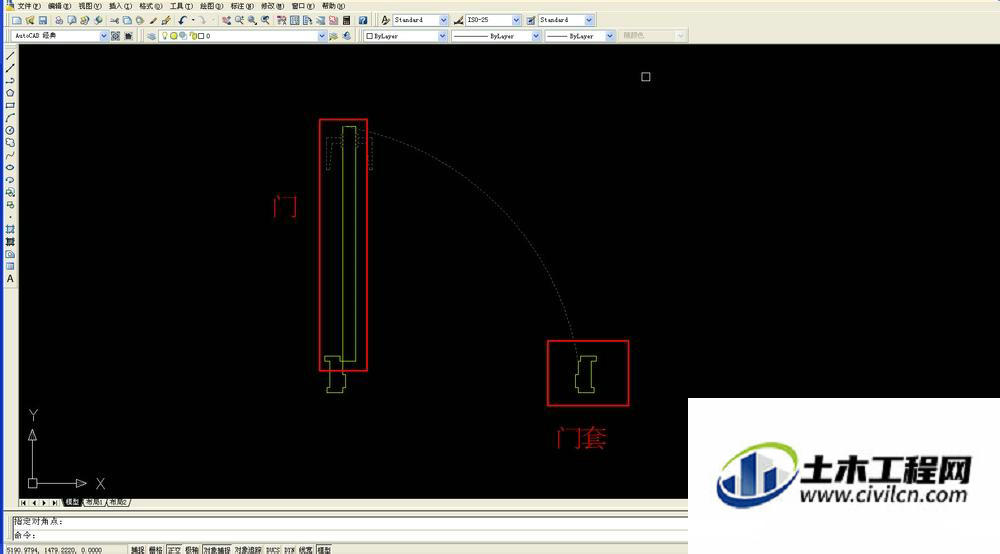
第2步
打开“块”定义按钮(快捷键b+回车),在弹出的对话框中输入名称,点击确定。
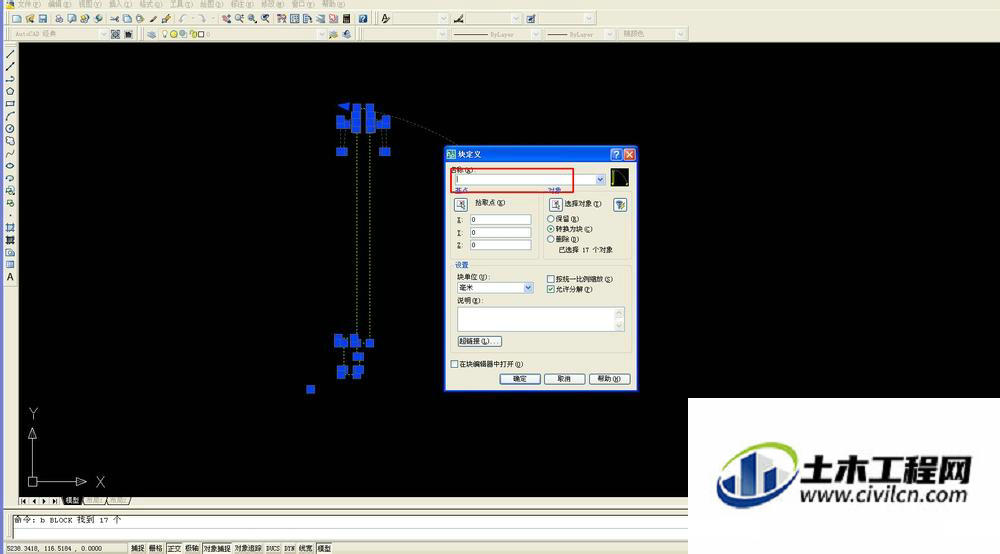
第3步
在编辑“块”定义时,双击块模型---弹出对话框---选择要编辑的块----点击确定
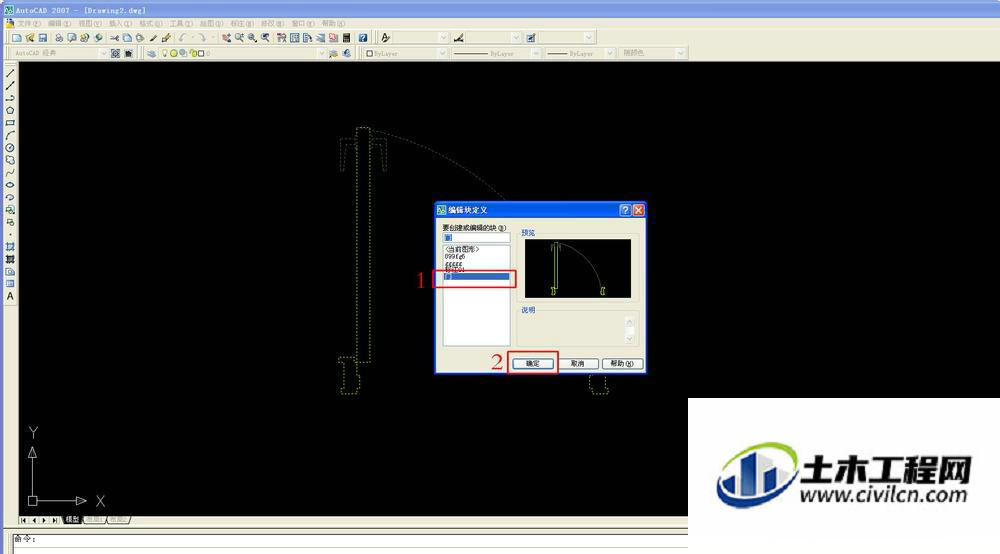
第4步
进入到了编辑面板---点击“是”进入演习,点击“否”直接进入编辑。
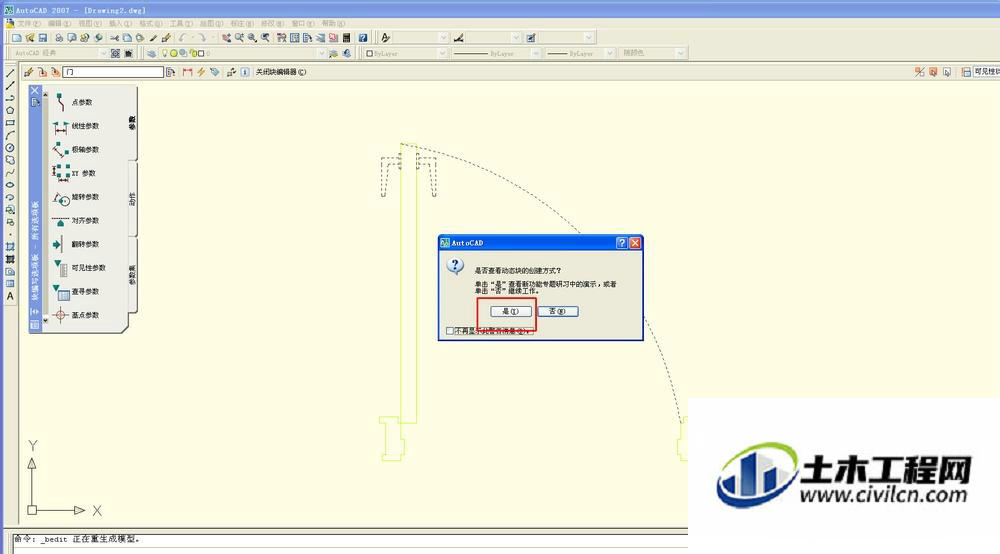
第5步
现在根据需要编辑块中子单元的大小等特性----编辑完成---直接点击----关闭块编辑器。
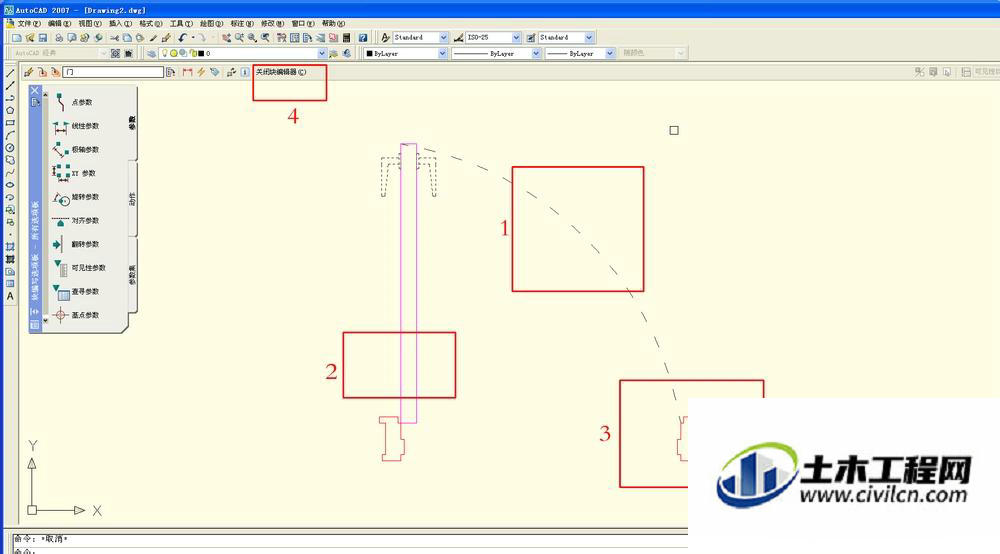
第6步
现在显示的图形就是编辑完的结果。谢谢观赏
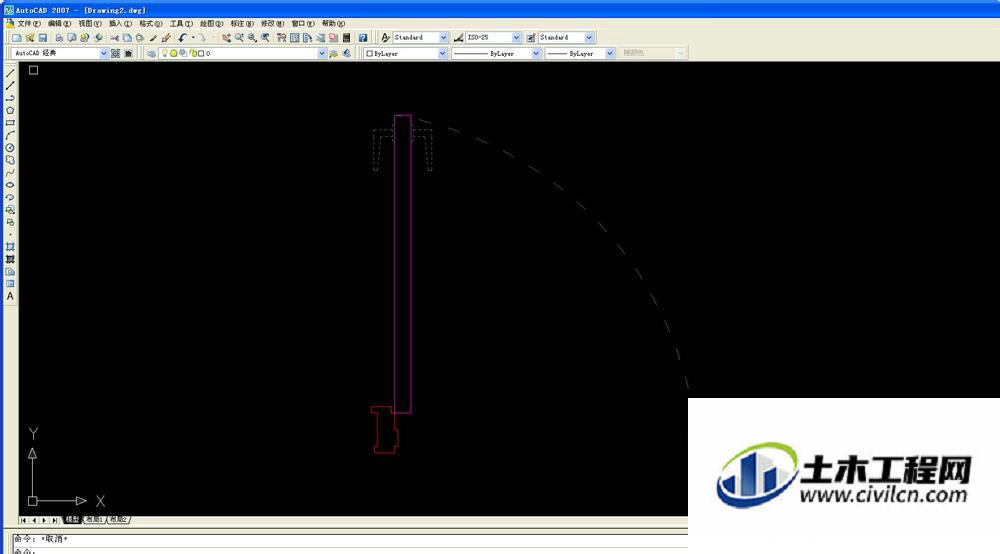
温馨提示:
以上就是关于“CAD如何快速修改块定义?”的方法,还不太熟悉的朋友多多练习,关注我们,帮你解决更多难题!






